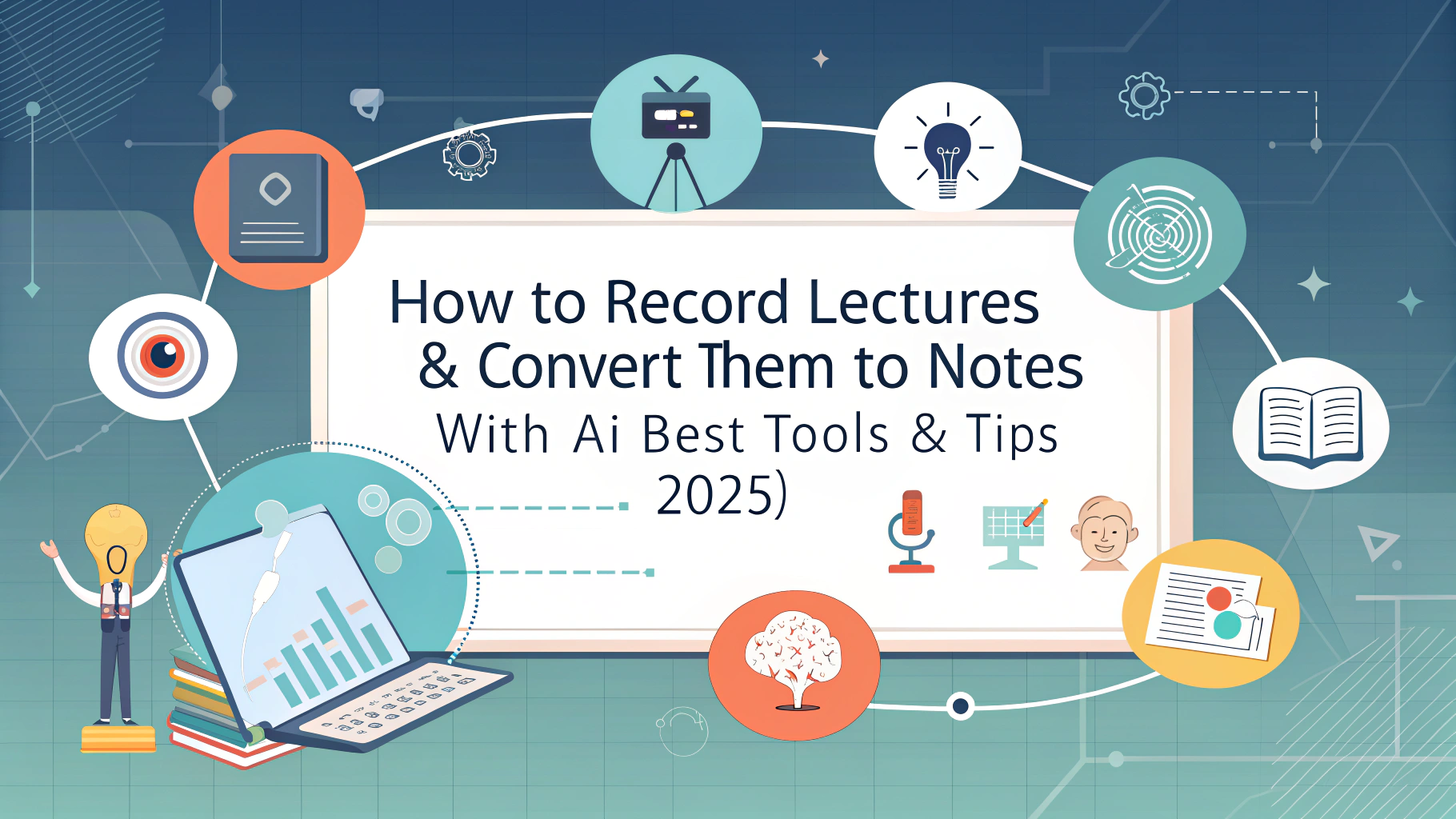Merekam kuliah adalah strategi yang penting bagi siswa dan pendidik. Strategi ini memungkinkan Anda untuk meninjau kembali konsep-konsep yang rumit, menangkap detail yang mungkin terlewatkan, dan belajar dengan lebih efisien. Hari ini, perangkat lunak perekaman kuliah, Pencatat catatan kuliah yang didukung AIdan khusus aplikasi pencatatan catatan kuliah memiliki mengubah cara kami menangkap dan mengatur konten perkuliahan - membuatnya lebih mudah dari sebelumnya untuk mendapatkan catatan yang akurat, mudah dicari, dan diringkas tanpa harus repot menulis manual.
Panduan ini mencakup beberapa hal sederhana namun metode yang ampuh untuk merekam kuliahbaik secara langsung maupun online, dan bagaimana memanfaatkan alat bantu AI seperti VOMO untuk secara otomatis menyalin dan meringkas rekaman Anda untuk mendapatkan manfaat pembelajaran yang maksimal.

Merekam Kuliah dengan Alat Perekam atau Smartphone
Metode terbaik adalah merekam ceramah dengan menggunakan alat perekam. Pada dasarnya, semua orang memilikinya. Anda dapat menggunakan alat perekam digital perekam suara atau ponsel cerdas Anda - keduanya portabel dan efektif.
Jika Anda menggunakan ponsel cerdas, Anda dapat menemukan aplikasi perekaman kuliah terbaik di sini.
Berikut ini cara mendapatkan hasil perekaman terbaik dengan perangkat ini:
Langkah 1: Pilih Perangkat Perekaman Umum
Berikut ini adalah pengenalan perangkat perekaman yang umum beserta pro dan kontranya.
Secara umum, jika Anda tidak memiliki persyaratan yang sangat tinggi untuk kualitas audiosmartphone atau perekam suara digital sudah cukup memadai.
Jika Anda memilih perangkat perekaman, kapasitas memori adalah hal yang penting-pilihlah perangkat dengan ukuran penyimpanan yang lebih besar.
🎙️ 1. Perekam Suara Digital
Ideal bagi mahasiswa, jurnalis, dan profesional untuk mengabadikan kuliah atau wawancara.
Model-model populer:
- Sony ICD-UX570, $139.9
- Zoom H1n, $146.9
- Olympus WS-853
Kelebihan: Audio berkualitas tinggi, masa pakai baterai yang lama, mudah dioperasikan
Kekurangan: Tidak mendukung Transkripsi AI secara default; perlu diunggah ke perangkat lunak untuk diproses
📱 2. Ponsel pintar
Kebanyakan orang memilikinya, dan dengan aplikasi perekaman kuliah yang tepatini menjadi alat perekam yang dahsyat.
Aplikasi bawaan dan pihak ketiga:
- Memo Suara (iPhone)
- Aplikasi Perekam Default (Android)
- Pihak ketiga: VOMO, Otter, Rev
Kelebihan: Nyaman dan portabel, mendukung aplikasi transkripsi AI
Kekurangan: Kualitas audio mungkin terbatas dibandingkan dengan perlengkapan profesional
🎧 3. Mikrofon Eksternal
Dapat dicolokkan ke smartphone, laptop, atau perekam untuk meningkatkan kualitas suara.
Opsi yang disarankan:
- Rode SmartLav+ (mikrofon Lavalier)
- Blue Yeti (mikrofon desktop USB)
- Shure MV88 (untuk iPhone dengan port Lightning)
Kelebihan: Sangat bagus untuk lingkungan yang bising, tangkapan suara yang jernih
Kekurangan: Kurang portabel, mungkin memerlukan pengaturan tambahan
🎥 4. Kamera dengan Mikrofon Internal
Paling baik untuk merekam video kuliah atau presentasi dengan alat bantu visual.
Contoh: GoPro, kamera DSLR, atau sistem perekaman kuliah
Kelebihan: Rekaman visual + audio
Kekurangan: Mahal dan kurang ramah pengguna untuk pemula
Langkah 2: Menguji Kualitas Suara
Sebelum kuliah, lakukan perekaman uji coba singkat untuk memastikan tangkapan audio yang jernih.
Kebisingan latar belakang dan jarak dari pembicara memengaruhi kualitas.
Lebih baik mengujinya ketika seseorang sedang berbicara.
Langkah 3: Dapatkan Tempat Duduk yang Dekat dengan Dosen
Cobalah untuk datang lebih awal ke ruang kelas atau ruang kuliah agar Anda bisa mendapatkan tempat duduk yang lebih dekat dengan podium.
Duduk di dekat dosen akan meningkatkan kejernihan audio dan membantu menghindari terlewatnya poin-poin penting.
Langkah 4: Rekam Kuliah Lengkap
Sebaiknya Anda mendapatkan izin dari dosen sebelum merekam.
Mulailah merekam sebelum kuliah dimulai dan biarkan berjalan hingga selesai tanpa gangguan.
Langkah 5: Gunakan Pencatat Catatan AI untuk Menyalin Secara Otomatis
Setelah merekam, unggah audio ke file pencatat catatan AI kuliah seperti VOMO. Aplikasi ini secara otomatis menyalin dan menghasilkan teks yang dapat dicari, sehingga Anda tidak perlu lagi mencatat secara manual selama berjam-jam.
Penggunaannya sangat sederhana; semuanya otomatis. Cukup unggah audio, dan Anda akan mendapatkan hasil transkripsi dan catatan yang dibuat oleh AI.
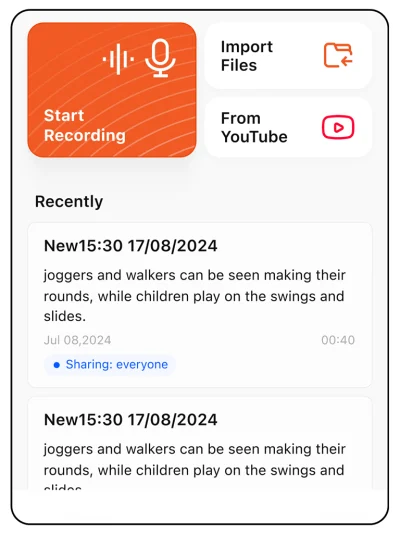
Merekam Kuliah dengan Laptop Menggunakan Perangkat Lunak Pencatat
Hal yang paling umum dibawa ke kelas adalah laptop. Anda juga dapat menggunakan laptop untuk merekam kuliah. Banyak catatan kuliah Perangkat lunak ini menggabungkan perekaman dengan transkripsi waktu nyata:
Langkah 1: Cari Tempat Duduk Dekat Speaker
Cari tempat duduk sedekat mungkin dengan pembicara. Jika memungkinkan, berkoordinasi dengan dosen untuk memberi tahu mereka bahwa Anda perlu duduk di barisan depan. Pastikan untuk datang lebih awal untuk mengamankan tempat Anda.
Langkah 2: Siapkan mikrofon komputer.
Jika memungkinkan, sebaiknya gunakan mikrofon eksternal dengan komputer Anda, karena mikrofon internal pada laptop sering menghasilkan kualitas rekaman yang buruk.
Langkah 3: Masuk dan Mulai Kuliah Pengkodean Ulang
Gunakan Perangkat Lunak seperti VOMO yang mendukung kuliah pengodean ulang.
Yang perlu Anda lakukan adalah masuk dan pilih "Mulai Merekam." VOMO akan secara otomatis menyalin rekaman ke dalam teks setelah selesai.
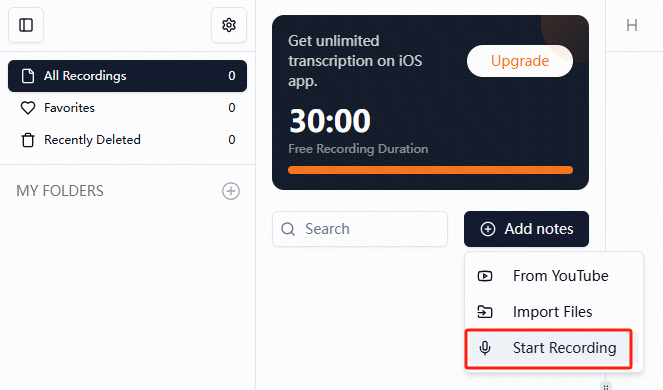
Langkah 4: Berhenti Merekam dan Tinjau Catatan yang Dibuat oleh AI
Setelah kuliah berakhir, Anda akan mendapatkan transkrip lengkap dengan stempel waktu dan kemampuan untuk menyoroti poin-poin penting. Keluaran instan ini membantu Anda merevisi dengan segera.
Anda juga dapat menemukan situs web transkripsi terbaik di sini.
Rekam Kuliah Online atau Zoom dengan Perangkat Lunak Transkripsi AI
Kuliah online telah menjadi hal yang biasa, dan Anda dapat dengan mudah tangkap mereka dengan alat bantu AI seperti VOMO:
Langkah 1: Salin tautan undangan
Bergabunglah dengan kuliah online atau pertemuan Zoom Anda seperti biasa.
Langkah 2: Gunakan Perangkat Lunak Perekaman Ceramah dengan Transkripsi Langsung
Beberapa Aplikasi menawarkan bot rapat yang bergabung dengan kelas online Anda dan menyalin dalam waktu nyata.
Langkah 3: Tambahkan Info Rapat dan Beri Nama Robot
Atur transkrip Anda dengan menamai setiap sesi bot dengan jelas.
Langkah 4: Biarkan Bot Mentranskripsikan Secara Otomatis
Fokuslah pada kuliah sementara AI mencatat, memastikan Anda tidak melewatkan sesuatu yang penting.
Langkah 5: Gunakan Ringkasan AI Setelah Rapat
Banyak pencatat AI juga dapat meringkas transkrip yang panjang, memberi Anda sorotan ringkas untuk tinjauan cepat.
Rekam Kuliah Kelas sebagai Guru Menggunakan VOMO
Guru juga bisa mendapatkan manfaat dari rekaman kuliah, baik secara langsung maupun yang sudah direkam sebelumnya:
Langkah 1: Siapkan Materi dan Garis Besar dengan Bantuan AI
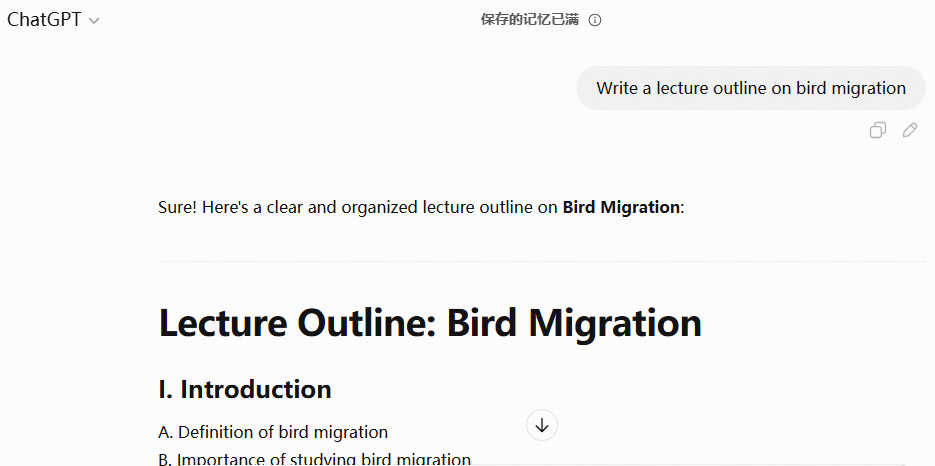
Gunakan alat bantu AI seperti ChatGPT untuk membantu menyusun garis besar dan poin-poin penting dalam perkuliahan.
Langkah 2: Gunakan Perangkat Lunak Perekam Kuliah untuk Merekam
Perangkat lunak seperti VOMO memungkinkan perekaman suara Anda secara simultan.
Langkah 3: Mengakses Rekaman audio dan Transkrip yang Dihasilkan AI
Bagikan pemutaran aduio bersama transkrip yang dapat dicari untuk tinjauan siswa yang efektif.
Pertanyaan yang Sering Diajukan: Menggunakan Perangkat dan Aplikasi untuk Merekam dan Mencatat Kuliah
Cara Merekam Kuliah di iPhone
Bawaan iPhone Aplikasi Memo Suara adalah cara cepat untuk merekam audio. Cukup buka aplikasi, posisikan ponsel Anda di dekat dosen, dan tekan rekam. Untuk pengaturan dan transkripsi yang lebih baik, unggah rekaman ke perangkat lunak perekaman kuliah atau pencatat catatan AI kuliah seperti VOMO.
Cara Merekam Kuliah di Mac
Pengguna Mac dapat merekam audio dengan aplikasi seperti QuickTime, Audacity, atau VOMO. QuickTime menawarkan fitur perekaman audio dan layar yang sederhana. Setelah merekam, impor file ke dalam aplikasi pencatatan AI untuk menyalin dan menyorot konten penting secara otomatis.
Apakah Memo Suara Baik untuk Merekam Kuliah?
Voice Memo nyaman dan gratis, tetapi tidak memiliki fitur canggih seperti pengurangan kebisingan dan transkripsi. Untuk siswa yang menginginkan catatan yang detail, pasangkan Voice Memo dengan Layanan transkripsi AI seperti VOMO menjembatani kesenjangan dengan mengubah audio menjadi teks yang dapat diedit.
Cara Merekam Video Kuliah
Tergantung pada format kuliah Anda, pilihlah perangkat lunak yang dapat merekam video plus slide atau multimedia. Siapkan garis besar, rekam ceramah Anda dengan teks, edit untuk kejelasan, dan bagikan dengan audiens Anda menggunakan perangkat lunak perekaman kuliah dan aplikasi pencatatan.
Cara Merekam Kuliah Zoom
Gunakan bot rapat VOMO untuk transkripsi tanpa hambatan di kelas Zoom. Undang bot ke rapat Anda, beri nama agar transkrip tetap teratur, dan biarkan bot mentranskrip secara real time sehingga Anda bisa fokus belajar daripada mencatat.
Pikiran Akhir
Perekaman ceramah yang efektif tidak lagi sekadar menekan tombol rekam. Dengan munculnya teknologi canggih perangkat lunak perekaman kuliah, pencatat catatan AI kuliahdan aplikasi pencatatan catatan kuliah seperti VOMO, siswa dan guru dapat menghemat waktu, mengurangi stres, dan meningkatkan hasil belajar. VOMO juga mendukung lebih dari 50 bahasa, termasuk kemampuan untuk merekam kuliah bahasa Spanyol.
Persiapan adalah kuncinya - pilih alat yang tepat, dapatkan tempat duduk yang baik, dan uji pengaturan Anda sebelumnya. Mengintegrasikan transkripsi dan rangkuman AI ke dalam rutinitas belajar Anda akan mengubah cara Anda menangkap pengetahuan, terutama selama semester-semester yang sibuk dan penuh dengan mata pelajaran yang kompleks.
Mulailah menjelajahi alat bantu berbasis AI ini hari ini dan buat catatan kuliah Anda menjadi lebih cerdas, lebih cepat, dan lebih efisien!